使用Docker编译安装运行Doris
一、编译源码
(1)拉取编译镜像docker pull apache/incubator-doris:build-env-1.2
(2)Mac电脑上拉取源码git clone https://github.com/apache/incubator-doris.git
切换到指定分支git fetch origin branch-0.12:branch-0.12
git checkout branch-0.12
(3)建议使用Docker挂载Mac电脑上的源码编译,这样产出的二进制文件在宿主机上。同时将本地.m2目录挂载到Docker,这样Docker不用重新下载Maven依赖库
sh build.sh --fe --be --clean
(可选)编译broker
cd fs_brokers/apache_hdfs_broker/ && sh build.sh
编译成功后如下所示,文件在output目录下
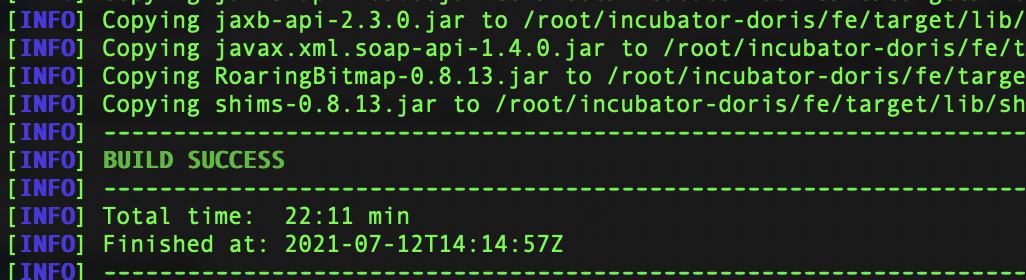
FROM centos:centos7.5.1804 RUN mkdir /home/palo/run/ -p # copy jdk and palo binary
COPY jdk1.8.0_291/ /home/palo/run/jdk1.8.0_291/
COPY fe/ /home/palo/run/fe/ # set java home
ENV JAVA_HOME /home/palo/run/jdk1.8.0_291/ # set fe port: http/thrift/mysql/bdbje
EXPOSE 8030 9020 9030 9010 # fe log and meta-data
#VOLUME ["/home/palo/run/fe/conf" i"/home/palo/run/fe/log" "/home/palo/run/fe/palo-meta"] WORKDIR /home/palo/run/fe/ #CMD ["/bin/sh","/home/palo/run/fe/bin/start_fe.sh"]
(3)在项目的docker目录下创建Docker BE镜像,名称Dockerfile_be
构建Docker镜像:docker build -t lenmom/doris:be-0.9.0 -f Dockerfile_be .
FROM centos:centos7.5.1804
#FROM ubuntu:18.04 RUN mkdir -p /home/palo/run/ RUN yum -y update \
&& yum install -y binutils-devel \
&& yum -y clean all \
&& rm -rf /var/cache/yum # copy be
COPY be/ /home/palo/run/be/ # set be port: thrift/rpc/http/heartbeat
EXPOSE 9060 9070 8040 9050 # be log,conf and data
#VOLUME ["/home/palo/run/be/conf", "/home/palo/run/be/log", "/home/palo/run/be/data/"] WORKDIR /home/palo/run/be/
RUN ldd lib/palo_be #CMD ["/bin/sh","/home/palo/run/be/bin/start_be.sh"]
三、创建Docker镜像
(1)创建并运行三个BE容器
CREATE TABLE test.table_hash
(
k1 TINYINT,
k2 DECIMAL(10, 2) DEFAULT "10.5",
v1 CHAR(10) REPLACE,
v2 INT SUM
)
ENGINE=olap
AGGREGATE KEY(k1, k2)
COMMENT "my first doris table"
DISTRIBUTED BY HASH(k1) BUCKETS 32;
(3)查询
使用Docker编译安装运行Doris的更多相关文章
- Phonegap项目创建 编译 安装 运行
一.创建 Phonegap项目 1. cd workspace 2.创建phonegap项目 cordova create 目录 识别符 显示名 例如:cordova create hello com ...
- PostgreSQL(一) 编译安装运行
原创,如转发需注明出处. 多年没写博客,一直用的个人笔记软件,最近准备阅读PostgreSQL源码,故记录.(这两年PostgreSQL数据库在某些环境下是比较火的,原因想必大家都清楚.) Postg ...
- docker下安装运行mysql的过程以mysql5.7为例
一.查找mysql资源 docker search mysql 其实这步顶多是看看有哪些mysql资源,除非你自己commit过一个特定的版本,否则直接执行下一步 二.安装mysql docker p ...
- 在docker上安装运行mysql实例
ps:实验环境是:CentOS Linux release 7.3 64位1.获取mysql镜像从docker hub的仓库中拉取mysql镜像docker pull mysql查看镜像docker ...
- 2-21-源码编译安装LAMP
编译安装LAMP所需要及其所使用的源码版本: httpd version:httpd-2.4.16 apr version:apr-1.5.2 pcre version:pcre-8.37 apr ...
- docker showdoc安装
自动脚本安装 前言 自动脚本脚本利用docker来安装运行环境,适用于linux服务器.如果你的服务器没有docker服务,脚本会尝试安装之.安装docker的过程可能有些慢.如果你已经安装过dock ...
- Docker容器编译安装Redis
Docker容器编译安装Redis 1.创建容器 -i 交互模式 -d 后端运行 -h 容器的hostname --name 容器名 --network 网卡 --ip IP地址 -p 端口映射 -- ...
- linux软件管理之------编译安装nginx服务器并手动编写自动化运行脚本
红帽系列的 linux软件管理分为三类:1. rpm 安装软件.2. yum 安装软件.3. 源码包编译安装.前面两种会在相关专题给出详细讲解.源码包的编译安装是非常关键的,我们知道linux的相关版 ...
- Spark编译安装和运行
一.环境说明 Mac OSX Java 1.7.0_71 Spark 二.编译安装 tar -zxvf spark-.tgz cd spark- ./sbt/sbt assembly ps:如果之前执 ...
- Heka 编译安装后 运行报错 panic: runtime error: cgo argument has Go pointer to Go pointer
Heka 编译安装后 运行报错 panic: runtime error: cgo argument has Go pointer to Go pointer 解决办法: 1. Start heka ...
随机推荐
- php之Opcache深入理解
PHP项目中,尤其是在高并发大流量的场景中,如何提升PHP的响应时间,是一项十分重要的工作.而Opcache又是优化PHP性能不可缺失的组件,尤其是应用了PHP框架的项目中,作用更是明显. 1. 概述 ...
- 分布式配置中心之Apollo
Apollo(阿波罗)是携程开源的一款可靠的分布式配置管理中心,它能够集中化管理应用不同环境.不同集群的配置,配置修改后能够实时推送到应用端,并且具备规范的权限.流程治理等特性,适用于微服务配置管理场 ...
- 鸿蒙ArkUI-X已更新适配API13啦
ArkUI-X 5.0.1 Release版配套OpenHarmony 5.0.1 Rlease,API 13,新增适配部分API 13接口支持跨平台:框架能力进一步完善,支持Android应用非压缩 ...
- 【读书笔记】 深入理解JVM第三版 JVM 运行时数据区
JVM 内存管理 堆 (Heap)线程共享 方法区 (Method Area)线程共享 虚拟机栈(VM Stack) 线程私有 本地方法栈 (Native Method Stack)线程私有 程序计数 ...
- SQL Server创建用户一直提示用户已存在的解决办法
背景:复制的老数据库,创建账号onlyread时,一直提示数据库里有这个用户名.报错如下:"用户.组或角色'onlyread'在当前数据库中已存在." 解决方法: 1. 查询数据库 ...
- ChatGPT生成测试用例的最佳实践(四)
通常情况下还应该进行测试用例外部评审.将已完成的基于百度关键字搜索业务的功能和安全测试用例集的存放位置告知项目团队成员,需要预留出一定的时间,便于项目组研发.产品人员阅读,以免在项目团队测试用例评审会 ...
- 渗透测试-前端加密分析之RSA+AES
本文是高级前端加解密与验签实战的第8篇文章,本系列文章实验靶场为Yakit里自带的Vulinbox靶场,本文讲述的是绕过RSA与AES加密来爆破登录. 由于RSA加解密有长度限制,以及解密速度等问题, ...
- macOS 终端可用的 Hex 查看与编辑器
在 Windows 下我们可以使用 WinHex,而在 macOS 平台上,有什么不错的十六进制查看器.编辑器呢? 准备首先,我们创建一个文件用于测试. echo 'welcome' > fil ...
- Mac触控板设置以及使用
Mac 触控板体验是非常好的,很多同学甚至直接用触控板代替鼠标操作,但是默认设置中有一些功能是没有开启的,需要手动配置. 本文就来说说 如何更改 Mac 触控板默认设置,让触控板变得更高效. 一.启用 ...
- Qt数据库应用16-通用数据库采集
一.前言 数据库采集对应的就是上一篇文章的数据库同步,数据库同步到云端数据库以后,app.网页.小程序啥的要数据的话,可以通过执行http请求拿到数据,http接收应答这边程序一般最简单可以用php写 ...
